电脑进不去的时候
常见的电脑死机现象与解决方法

常见的电脑死机现象与解决方法一、开机自检时死机现象:在主板能通电自检时死机,重启,故障依然。
故障分析:很可能是内存、主板等硬件有故障。
解决方法:对板卡、内存条、cpu进行拔插,先排除接触性问题的可能。
还不行的话,使用“替换法”一件一件的排除,直到找出问题。
二、启动windows的过程中死机现象:在启动过程中win98提示“explorer非法操作”死机;winnt/win2000/winxp系统蓝屏死机。
故障分析:这种死机大多是病毒(Funlove 等发作时的表现)、超频、内存、CPU有问题引起的故障。
关于win2000等NT内核系统安装了错误的主板、IDE驱动(在老主板上安装新的DMA驱动)会致导启动时蓝屏死机的情况。
解决方法:把CPU、内存降到正常的工作频率。
关于NT等系统,用“紧急修复盘”进行修复,没有“紧急修复盘”,进入“安全模式”卸载主板驱动程序。
从干净的dos系统盘启动,进行查杀病毒。
假如有NTFS分区,把硬盘拿到其它正常的win2000/winxp系统上查杀。
排除病毒的可能性。
以上方法还是不能解决问题,基本上排除了软件问题的可能性,接下来对内存、CPU等进行替换,找出问题。
三、启动windows后死机现象:正常启动windows后很快死机。
故障分析:感染病毒,随系统启动的项目中有问题,驱动程序有问题,超频引起,CPU温度过高等硬件故障。
解决方法:将CPU、内存降到正常工作频率。
打开机箱摸一下CPU的温度是否正常,温度太高,换个好点的风扇。
查杀病毒。
能正常进入“安全模式”不死机,先运行“sfc”进行系统文件扫描。
运行“msconfig”,只保留系统原有的启动项目(windows2000可能将win98中的msconfig.exe复制到windows2000下,也能够直修改“注册表”)。
启动后死机与显卡驱动等有关,换几个不一致版本的驱动程序试试。
排除了以上可能后,用替换法对可疑硬件进行替换,找出问题。
电脑系统重装win10进不去系统
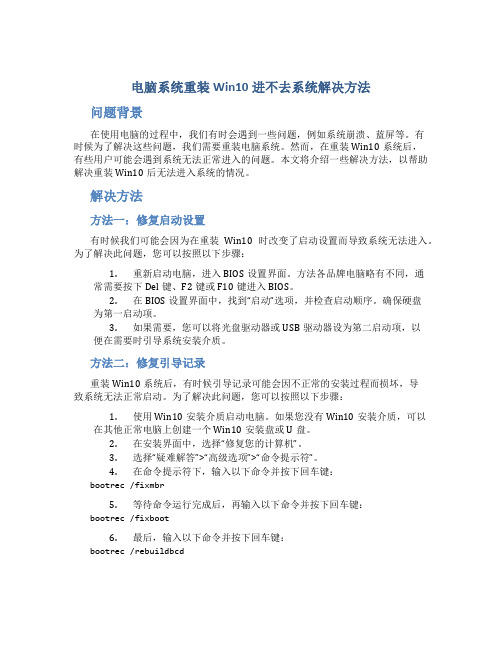
电脑系统重装Win10进不去系统解决方法问题背景在使用电脑的过程中,我们有时会遇到一些问题,例如系统崩溃、蓝屏等。
有时候为了解决这些问题,我们需要重装电脑系统。
然而,在重装Win10系统后,有些用户可能会遇到系统无法正常进入的问题。
本文将介绍一些解决方法,以帮助解决重装Win10后无法进入系统的情况。
解决方法方法一:修复启动设置有时候我们可能会因为在重装Win10时改变了启动设置而导致系统无法进入。
为了解决此问题,您可以按照以下步骤:1.重新启动电脑,进入BIOS设置界面。
方法各品牌电脑略有不同,通常需要按下Del键、F2键或F10键进入BIOS。
2.在BIOS设置界面中,找到“启动”选项,并检查启动顺序。
确保硬盘为第一启动项。
3.如果需要,您可以将光盘驱动器或USB驱动器设为第二启动项,以便在需要时引导系统安装介质。
方法二:修复引导记录重装Win10系统后,有时候引导记录可能会因不正常的安装过程而损坏,导致系统无法正常启动。
为了解决此问题,您可以按照以下步骤:1.使用Win10安装介质启动电脑。
如果您没有Win10安装介质,可以在其他正常电脑上创建一个Win10安装盘或U盘。
2.在安装界面中,选择“修复您的计算机”。
3.选择“疑难解答”>“高级选项”>“命令提示符”。
4.在命令提示符下,输入以下命令并按下回车键:bootrec /fixmbr5.等待命令运行完成后,再输入以下命令并按下回车键:bootrec /fixboot6.最后,输入以下命令并按下回车键:bootrec /rebuildbcd方法三:回滚到之前的系统版本如果您刚刚重装的Win10系统并不稳定,您可能会考虑回滚到之前的系统版本。
为了回滚到之前的系统版本,您可以按照以下步骤:1.重新启动电脑,在启动过程中按下F8键或Shift + F8键进入高级启动选项。
2.在高级启动选项中,选择“疑难解答”>“高级选项”>“系统恢复”。
台式机开机进不去系统

台式机开机进不去系统解决方法一:1先软后硬,重新安装操作系统,不要安装软件、补丁、驱动等,看看开机还有问题吗?如果没有在逐步的安装驱动、补丁、软件,找出不合适的东西就不要安装了。
请注意:如果还原系统或重装后,安装驱动、补丁、软件等东西时,一定要将影响你这次出事的东西不要在安装上去了,否则就白还原或重装了。
2硬件方面,如硬盘、内存、显卡、主板零部件等是否有问题,如果是硬件问题引起的,建议检修一下去。
解决方法二:造成的原因可能一般有下:1、BIOS设置的启动盘错误,将启动盘设置成光盘、软盘或U盘等,恰好电脑上有U 盘、软盘或光盘;2、硬盘接触不好3、硬盘模式设置错误4、硬盘MBR错误5、检查光驱、U盘、软盘等,如有则取出;6、进BIOS将启动项设置中硬盘启动设为第一启动盘,重启尝试是否可启动;7、进BIOS,修改硬盘模式,设置不同的模式后都尝试重新启动,看是否能启动;8、拆开机箱,将硬盘线拔了重新接上,再尝试是否可启动;开机过程注意听听并用手触摸下硬盘转动是否正常;9、按Ctrl+Alt+Del重启电脑。
10、按F8进入模式,选择最近一次正确配置或者正常启动。
上述方法解决不了,重装系统。
解决方法三:1.如果不知道具体的问题在那里,没有报警声,那就先考虑是最简单的问题比如内存条松动,或者因为金手指氧化而导致主板无法识别到内存,这个时候就把内存条拔下,擦拭干净后在插入在启动电脑,一般这样都会解决问题2.如果还不行,如有独立显卡,也同样拔下后擦拭金手指,如果主板有集成的vga接口,可以用主板的显卡接口,等判断好问题所在后在插上显卡3.如果内存显卡,擦拭后都不能解决问题,那也别慌,可以把主板山的coms电池拿下,断电,等几分钟后装上有时候因为硬件的改动,而导致coms配置改变也可能导致开不了机4.如果这些都不行就要考虑主板或者cpu的问题cpu的问题先检查下电源供电是否正常5.电脑开机不能进系统还可分为2种情况:自检不过有硬件问题,自检能过不进桌面则是系统或驱动问题.一.自检能过,但不能进桌面是,是属于操作系统或驱动的问题:为什么电脑反复重启不能正常进入桌面或蓝屏死机?在排除病毒作怪的情况下,一般是由于安装的是GHOST版或是其他改动版的操作系统,因为事先集成了大量不适用于你的硬件设备的驱动程序导致系统不能正确识别并加载系统必须的硬件设备所致.重新下载安装原版镜像安装版的操作系统并且驱动也全安装带有微软WHQL认证的驱动就可以纠正此类错误.不想重装就试试开机F8进安全模式卸载掉硬件设备的不兼容驱动程序也就是设备管理器里右键该设备>属性>驱动里不带有>数字签名程序>Microsoft Windows Hardware Compatibility Publisher的驱动程序,开机自动识别硬件设备后,重新安装你自己下载的已通过微软数字签名认证的驱动程序WHQL,然后再次重启电脑看看有无改善.再就是系统里存在有功能重复的软件引起冲突比如安装了2款或2款以上的杀软和防火墙,广告屏蔽所致.如确认不是系统或软件方面的问题,则需要按以下顺序测试硬件,首先是内存可能性最大,然后是CPU,之后是硬盘,最后是显卡,主板基本不会蓝屏。
电脑重启时出现异常声响进不去系统怎么样解决

电脑重启时出现异常声响进不去系统怎么样解决
使电脑产生故障的原因虽然有很多,但是,只要我们细心观察,认真总结,我们还是可以掌握一些电脑故障的规律和处理办法的,最近就有很多小伙伴反映电脑重启时出现异常声响进不去系统,遇到这种情况我们具体该怎么解决呢?下面就由店铺跟大家分享一下解决方法吧,欢迎大家来阅读学习。
电脑重启时出现异常声响进不去系统解决方法
一直长鸣,内存或主板出错,重新检查和拔插内存、cpu、显卡等主板外设,还是长鸣请更换内存。
间隔短滴一声,内存条接触不好或反插了和损坏,检查内存有没有插好,橡皮擦擦下金手指再插回去。
间隔短滴滴两声,内存读取错误,扣主板电池放电几分钟再按回去。
滴滴声一长一短,内存和主板问题,跟换内存无法解决,请更换主板。
滴滴声一长两短,显示器输出或显卡错误,把显卡拔出来,如果没有滴滴声,证明显卡或主板显卡槽有问题,更换显卡测试。
滴滴声一长三短,内存损坏,检查内存外面看有没有烧,更换内存。
台式机进不去系统怎么办好

台式机进不去系统怎么办好台式机进不去系统解决方法一:“a disk read error occurred press ctrl+alt+del to restart”a盘读取错误,按ctrl+alt+del重启。
引起这个问题的原因有很多:1.检查软驱中是否有软盘,然后进bios,在启动顺序中把a 盘启动给关闭了。
2.bios设置中将“防病毒保护”设为启用。
如果是这个原因,进bios,关闭“防病毒保护”。
3.写引导区错误。
将bios恢复成默认,再重新插拔一下光驱数据线,或者换一条光驱数据线。
4.硬盘出现问题。
问题一般出在硬盘连接线和硬盘坏道上。
如果是出在连接线上,拔下连接线,清除上面的灰尘和硬盘上的灰尘,再插回去或更换连接线即可解决。
5.用fdisk重新分区(数据将会被清除,慎用。
)6.第四种可能性最大。
建议先试一下。
故障时的提示就是“a disk read error occured press ctrl+alt+alt to restart”,当时我参考过上面说的用了一下“fdisk/mbr“,好象没用,后来在试着在bios设置内把硬盘的模式从”standard mode“改成”enhanced ide(normal)",居然成功了,在此分享一下,希望对大家有所帮助。
案例:出现该问题,会导致光驱有时不读盘,多重启几次就可以读了,一旦能读,就要好好珍惜,因为你不知道下次重启后还能不能读盘.1、用windows98启动盘(或其他有引导功能的光盘)启动电脑,进入dos,输入fdisk /mbr重写主引导记录。
2、用带有ghost的光盘进行系统还原即可。
如果c盘有重要东西.请先将硬盘接到其他机子上把东西拷出来再还原(只要拷c 盘的)3、如果之前没有备份系统,只能重装。
然后最好记得用ghost 备份一下系统。
网上流传关于该问题的原因及解决办法,说什么硬盘有坏道啊,怎么怎么修改硬盘的0磁道0扇区啊,什么数据线问题啊,软驱问题啊,bios设置问题啊,还有人低格,有人重新分区,甚至有人换硬盘!重写主引导记录不就fdisk /mbr就行了嘛,还去修改什么0磁道0扇区,甚至移动到其他扇区,真是:(~~~~唉,现在的年轻人啊,这个思想道德建设,还是要建设一下的.此问题已解决关于 a disk read error occurred,press.....restart.今天维修了一台机器,郁闷之极。
电脑进不了系统怎么办

电脑进不了系统怎么办简介随着电脑的普及,几乎每家每户都有一台甚至多台电脑,电脑的出现确实方便了我们的生活,但是也给我们带来了很多麻烦,电脑是电子产品,容易损坏,加上互联网病毒肆虐,使用过程中会经常出现问题,进不了系统便是我们经常遇到的问题,那么电脑进不了系统该怎么办呢?方法/步骤1.最后一次正确的配置:在开机启动未进入到操作系统之前我们按下F8键,选择“最后一次正确的配置”然后回车即可。
此方法只能解决因出现配置问题进不了系统的情况(例如更换新硬件或加载新驱动后造成的蓝屏),由于此方法操作简单,因此再出现进不了系统的时候首先要采取此方法,如不能解决在更换其他方法。
2.安全模式:如果“最后一次正确的配置”不能解决问题,说明可能有点棘手了,不过没关系我们还有法宝,对,那就是安全模式,进入安全模式的目的就是进行病毒的查杀(很多情况下造成电脑进不去系统都是因为病毒的原因),彻底检查每一个盘符之后,重新启动电脑即可解决问题,如果还不行就接着往下看。
3.windows系统还原:此还原非比还原,跟我们平时所讲的重做系统大有不同,重做系统会造成系统所在盘符的数据的丢失,而windows系统还原是在不需要重新安装操作系统,也不会破坏数据文件的前提下使系统回到工作状态。
如果以方法不能解决,我们可以进入安全模式进行系统还原。
4.一键还原:现在很多的操作系统安装盘完成之后都会附带一键还原,当然我们也可以在安装完成之后自己装一键还原,使用一键还原之前我们先要进行系统的备份,如果你没有备份的话是不能使用一键还原的,当然如果你没有一键还原或者没有备份的话,此方法可以PASS掉,一键还原就是重装系统,只不过把它集成在了开机选项中。
5.重装系统之光盘安装:这是很多朋友在不能进电脑的时候常做的事情,当然前提是你必须有光驱,有安装光盘。
安装光盘很便宜,几块钱就能买到,而且操作都很简单,都是一键还原到C盘,一般重装系统可以解决大部分的进不了系统的情况。
win7系统进不去,按F8也没模式怎么办

win7系统进不去,按F8也没模式怎么办一般来说我们电脑在正常模式进不去的时候,都可以通过按住F8然后进入安全模式或者最
后一次正确配置的,而小编出现过一次连按F8都没反应的,看小编怎么样不重装解决这个
问题。
1. 1
具体问题是开机出现下图:
2. 2
出现这个问题,如果你电脑里面不是有重要东西,个人建议还是重装系统,下面说下怎么样
不重装搞定吧~
如果你有U盘,或者有系统盘
3. 3
如果是U盘就要在bios主板设置,设置为U盘启动。
WinPE系统下的命令提示符工具;再在光标所处的位置输入以下DOS命令(每输入一条DOS
命令都要按下回车键):
4. 4
命令依次为:
cd c:,windows,system32
bcdedit /set {default} osdevice boot
bcdedit /set {default} device boot
bcdedit /set {default} detecthal 1
效果如图:
以上是关于win7系统进不去,按F8也没模式怎么办,小编按照上面的弄下就能进入系统了。
笔记本电脑开不了机的原因和解决办法

笔记本电脑开不了机的原因和解决办法1、开机按f8不动到高级选项出现在松手,选“最近一次的正确配置”回车修复。
2、请开机按f8进入到安全模式中用系统自带的系统还原,还原到你没有出现这次故障的时候修复。
3、如果故障依旧,采用系统盘复原,关上命令提示符输出sfc/scannowcontrarysfc和/之间存有一个空格,填入原装系统盘复原系统,系统可以自动对照复原的。
4、如果故障依旧,在bios中设置光驱为第一启动设备插入系统安装盘按r键选择“修复安装”即可。
5、如果故障依旧,建议重装操作系统。
如果实在不行,建议选择修复安装,这样即修复了系统,又可使c盘的程序和文件不受损失。
电脑启动时出现死机故障,可以分成开机送检就是出现死机和写入操作系统时出现死机两种。
针对电脑送检时死机故障的具体内容检修方法如下。
1首先确定电脑发生故障前的情况,如果电脑是在搬移之后发生死机,可能是电脑在移动过程中受到很大震动,致使电脑内部的部件松动而接触不良造成死机。
打开机箱把内存,显卡等设备重新紧固即可。
2如果电脑就是在升级bios程序之后出现死机无法启动,则可能将就是bios程序升级失利或升级的bios程序文件与电脑硬件不相容,采用原来的bios程序文件恢复正常即可。
3如果电脑是在设置bios程序之后发生死机无法启动,将设置过的bios设置修改回来或用bios程序中的“loadbiosdefaults载入标准预设置”选项,将bios程序恢复即可。
4如果电脑就是在cpu超频或升级之后死机无法启动,可能将就是由于cpu超频或升级引发的电脑死机,将cpu频率恢复正常频率或恢复正常至升级前的状态即可。
5如果开机启动时,显示器屏幕提示“keyboarderror键盘错误”或“harddiskinstallfailure硬盘安装失败”等说明相关设备没有接好或损坏,重新连接或更换故障设备即可。
6如果屏幕提示“diskbootfailure违宪的启动盘”,则就是系统文件遗失或损毁,或硬盘分区表中损毁,复原系统文件或恢复正常硬盘分区表中即可。
- 1、下载文档前请自行甄别文档内容的完整性,平台不提供额外的编辑、内容补充、找答案等附加服务。
- 2、"仅部分预览"的文档,不可在线预览部分如存在完整性等问题,可反馈申请退款(可完整预览的文档不适用该条件!)。
- 3、如文档侵犯您的权益,请联系客服反馈,我们会尽快为您处理(人工客服工作时间:9:00-18:30)。
[讨论]刚开机的时候到了XP画面就进不去系统,那个转动会一直在转
刚开机的时候到了XP画面就进不去系统,那个转动会一直在转
重启后进最后一次正确配置可以正常打开电脑
不知有没下次!!!
最近一次开机是昨晚
刚满月没几天
H860你们的机子有这现象么
网上找的可能答案
一、机器内灰尘过多,接触不良会引起死机故障,清洁机箱,将所有的连接插紧、插牢。
二、检查CPU和显卡散热,除尘,上油,或更换风扇。
三、电源电压不稳,电源功率不足,更换质量高的功率大的电源。
四、更换主板电池,将BIOS设置为出厂默认值。
五、重启,按F8打开“WIN高级选出项菜单”—用键盘↑↓键选“最后一次正确配置”—回车。
或重启,按F8打开“WIN高级选出项菜单”—用键盘↑↓键选“安全模式”—回车—在“桌面”警告选“是”—重启。
六、用系统光盘修复系统。
如果可以进入系统,可以使用下面方法修复,开始菜单点击运行,输入CMD回车,
输入命令SFC /SCANNOW SFC和/之间有一个空格,插入系统光盘,则系统会自动将硬盘中的系统文件于系统盘中的文件比较并进行修复。
1、不能进系统,设光驱启动,插入光盘,启动后,出现WINXP安装界面,选择第一项“要现在安装WINXP……”,回车(注意,不要选第二项)。
2、有的光盘出现“Windows XP 安装协议,Windows XP Professional最终用户安装协议”界面中,按下“F8”键,同意接受许可协议。
3、此时系统会自动检测,当出现“如果下列WINXP安装中有一个己损坏,安装可以尝试将其修复”界面时,选第一项“要修复所选的WINXP安装清按R”,按“R”(注意,千万不要选第二项全新安装,那样就会把你原C盘中的文件全清除了)。
4、以下操作,按中文提示进行就可以了。
七、还不行,为了不损失该盘中的数据,拿到朋友家把需要保存的东西,保存到另一块硬盘中,修复、格式化硬盘,重装系统。
